Na sljedeće načine možete ispisati sadržaj na obje strane papira.
Automatski obostrani ispis
Ručni dvostrani ispis
Kada pisač završi s ispisom odabranog sadržaja na jednoj strani papira, okrenite ga kako biste ispisali sadržaj i na drugoj strani.
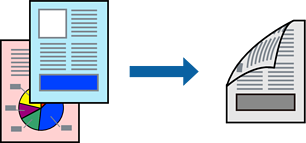
Ako ne koristite papir pogodan za dvostrani ispis, kvaliteta ispisa može opasti i može doći do zaglavljivanja papira.
Ovisno o papiru i podacima, tinta može procuriti na drugu stranu papira.
Ne možete izvršiti ručni dvostrani ispis ako je omogućen EPSON Status Monitor 3. Ako je aplikacija EPSON Status Monitor 3 onemogućena, otvorite prozor upravljačkog programa pisača, kliknite na Proširene postavke na kartici Održavanje, a zatim odaberite Omogući EPSON Status Monitor 3.
Međutim, dvostrani ispis može biti nedostupan kada se pisaču pristupa putem mreže ili kada je korišten kao dijeljeni pisač.
Na kartici Glavna upravljačkog programa pisača odaberite način dvostrani ispis.
Kliknite na Postavke, podesite odgovarajuće postavke i zatim kliknite na OK.
Kliknite na Gustoća ispisa, podesite odgovarajuće postavke i zatim kliknite na OK.
Kod odabira postavke Gustoća ispisa možete prilagoditi gustoću ispisa ovisno o vrsti dokumenta.
Navedena postavka nije dostupna kada je odabran dvostrani ispis.
Ispisivanje može biti jako sporo ovisno o kombinaciji opcija odabranih za Gustoća ispisa u prozoru Odaberite vrstu dokumenta i za Kvaliteta na kartici Glavna.
Podesite ostale stavke na karticama Glavna i Više opcija te zatim kliknite na OK.
Kliknite na Ispis.
Kod ručnog dvostranog ispisa, kada je ispis na jednoj strani papira završen, prikazat će se skočni prozor na zaslonu računala. Slijedite upute na zaslonu.